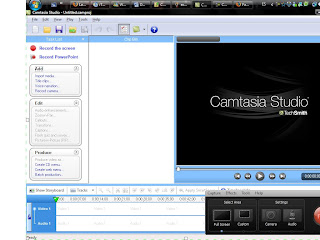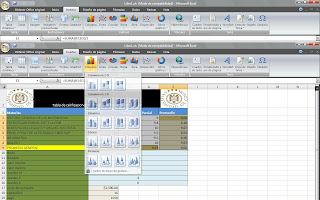Nero es un programa que tiene muchas herramientas para grabar discos, ya sean dvd´s o cd´s, y nos da varias opciones para grabar. Pero la opción que veremos a continuación es de grabar un video en formato .AVI a un dvd que lo pueda reproducir un reproductor de dvd´s o una computadora.
Primero abrimos nuestra suit, y nos vamos a la opción de creat and edit y después, autor , editor, and capture video.
Elegimos la opción de make a dvd, dvd video. Y depues solo agregamos los videos que queremos grabar arrastrándolos 
Y damos siguiente, elegimos nuestro meno y después siguiente, hasta llegar a la ocion de grabar hay que ver que sea la que tenemos y no sea otra, por ultimo grabar. Y es todo, solo debemos recordar meter el disco